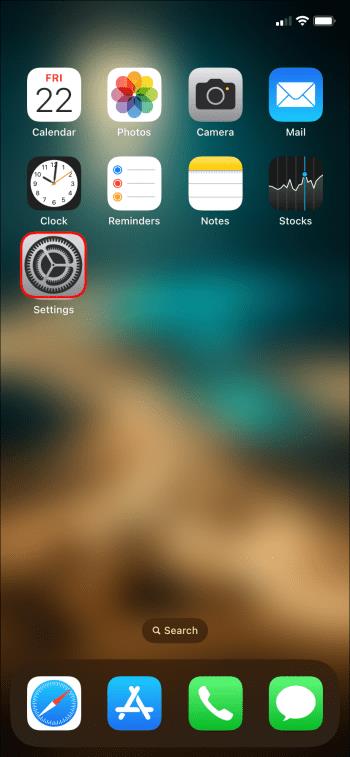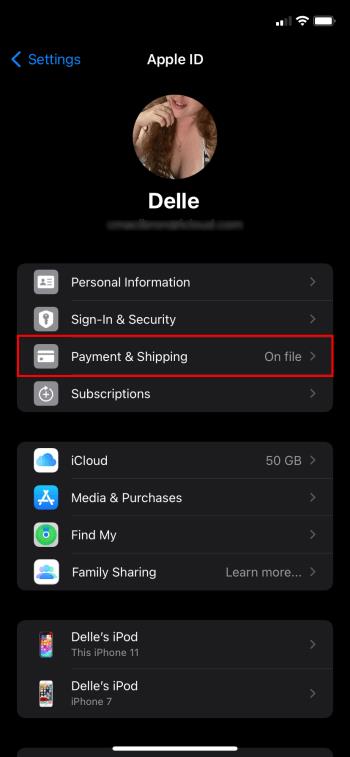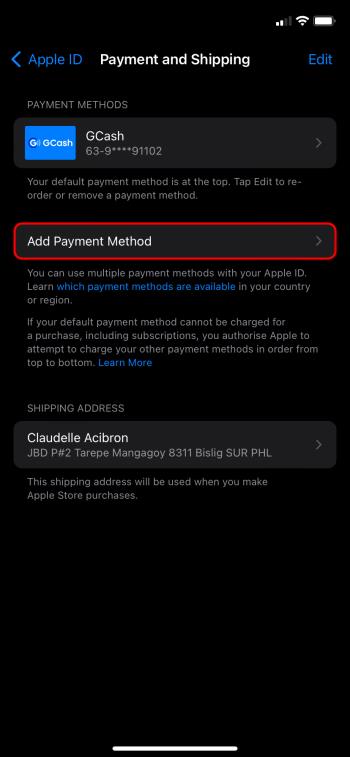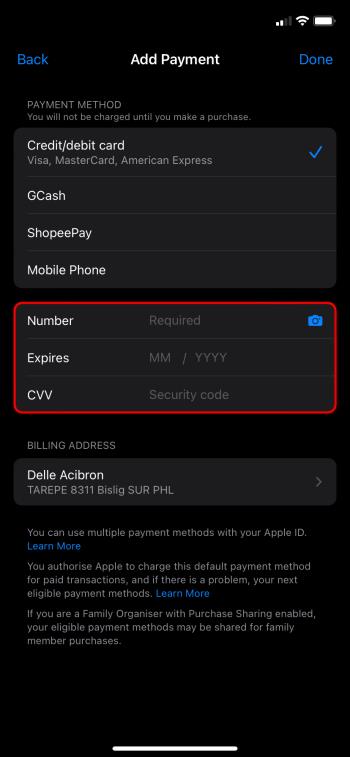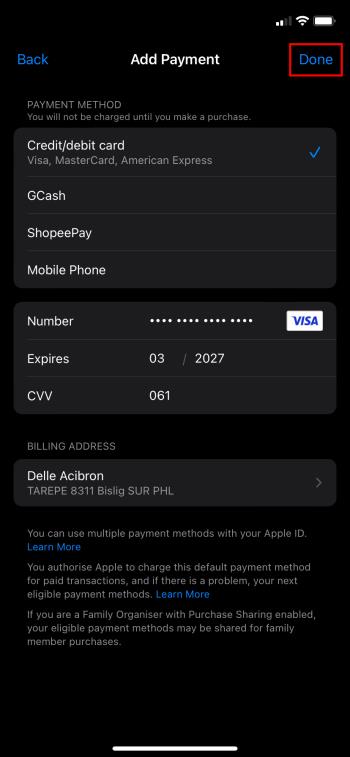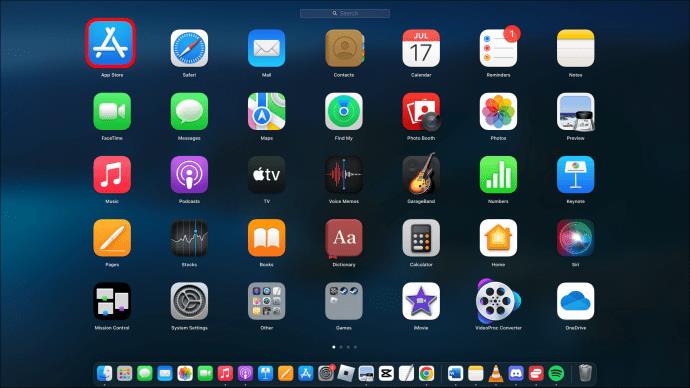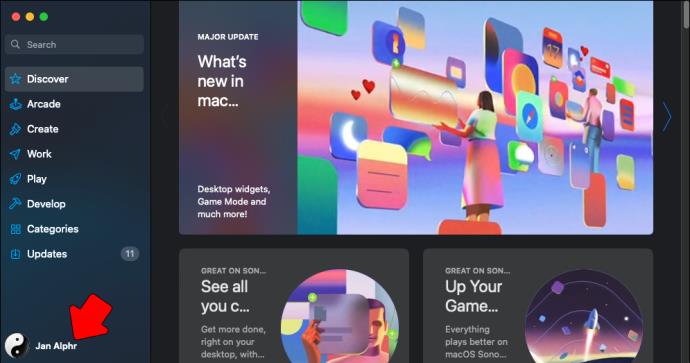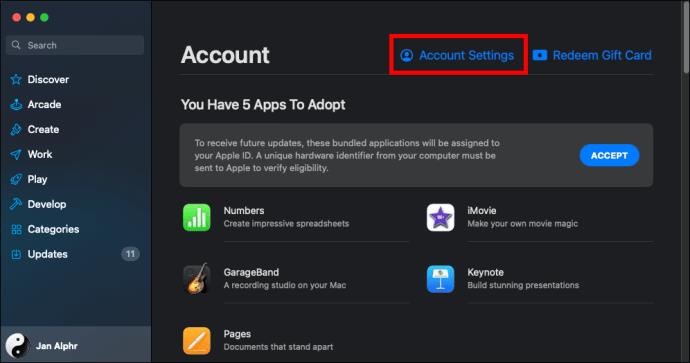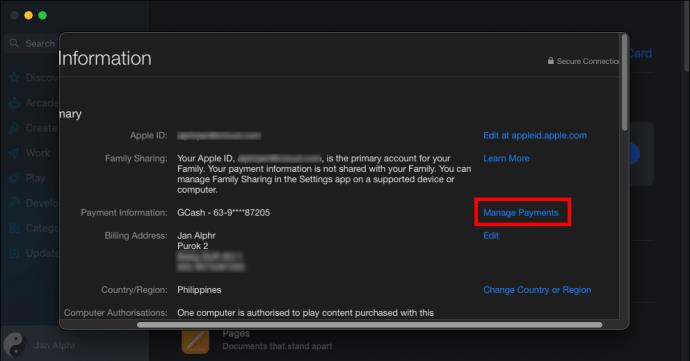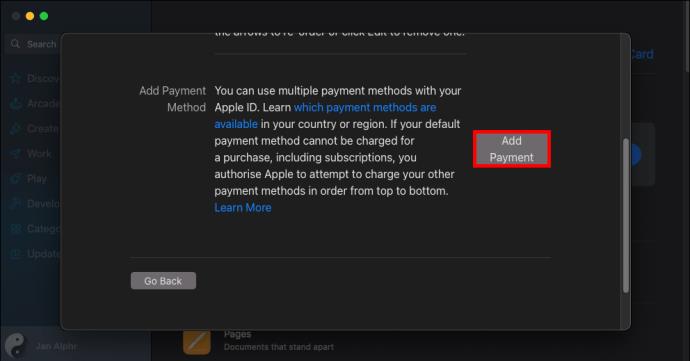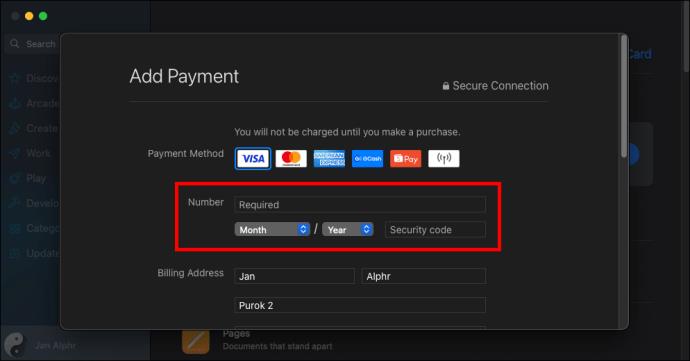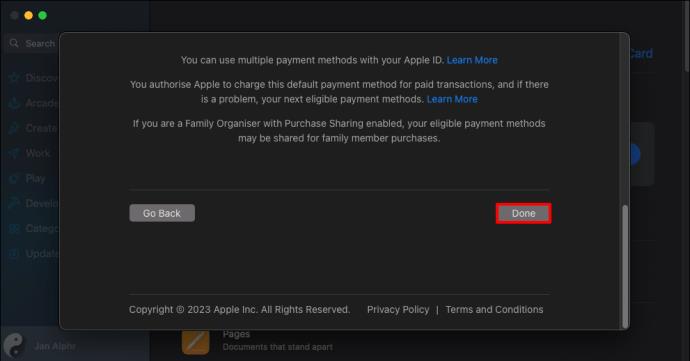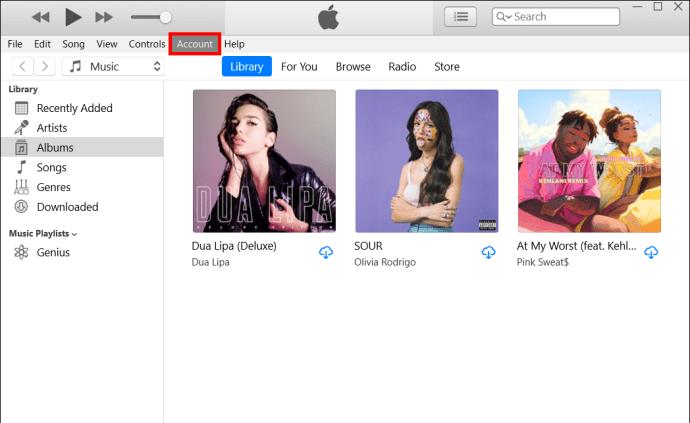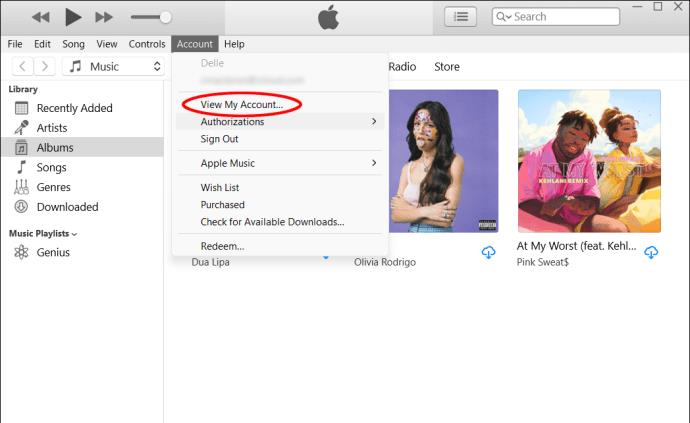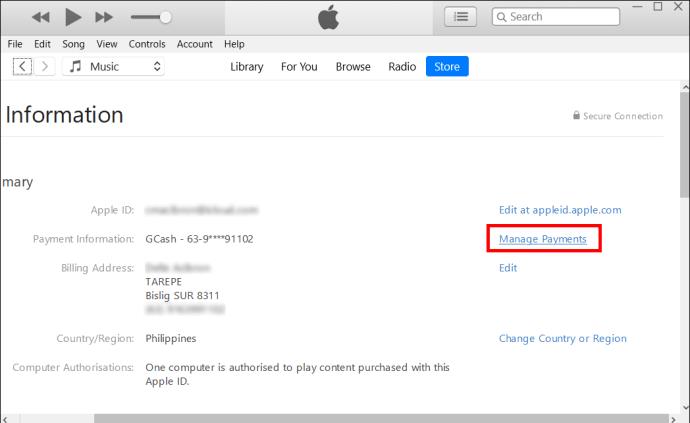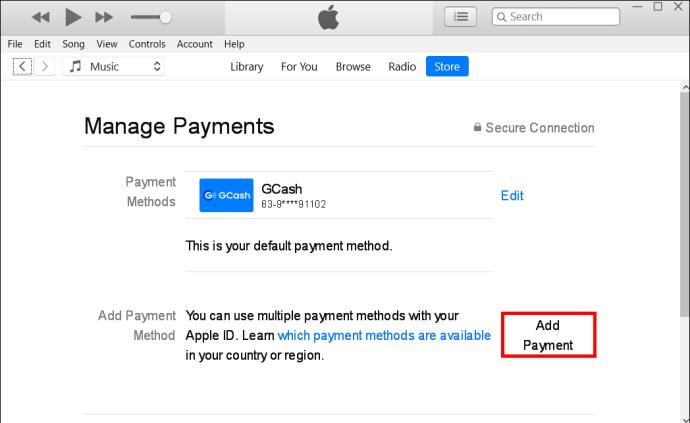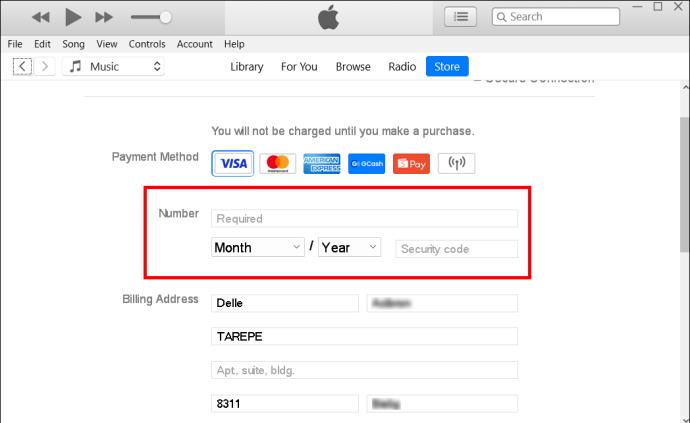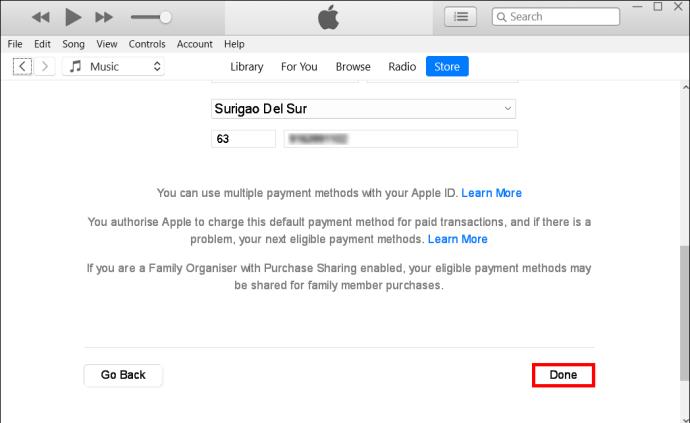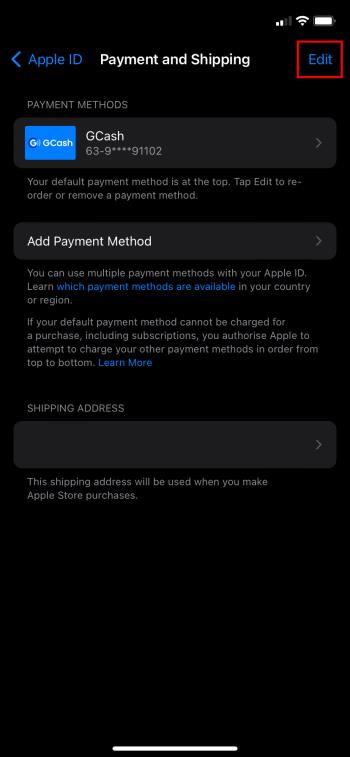Obstaja veliko razlogov, zakaj morate spremeniti način plačila iCloud. Morda je kartica, ki ste jo določili za plačilo, potekla ali pa želite uporabiti drugo kartico za boljše spremljanje svojih financ. Postopek je lahko zmeden, vendar je pravzaprav preprost, ko veste, kje je treba podatke urediti.

V tem članku je pojasnjeno, kako spremenite način plačila iCloud. Vendar je pomembno vedeti, da bo to vplivalo na način plačila za vsako storitev, povezano z vašim Apple ID-jem. Apple zahteva, da so vse storitve povezane z istim načinom plačila. Ne morete spremeniti samo načina plačila iCloud in pustiti ostalih, kot so.
Kako spremeniti način plačila iCloud
Ko boste pripravljeni spremeniti način plačila iCloud, boste to storili prek svojega Apple ID-ja. Sledite spodnjim korakom, odvisno od naprave, ki jo uporabljate.
Na mobilni napravi Apple:
- Odprite aplikacijo Nastavitve.
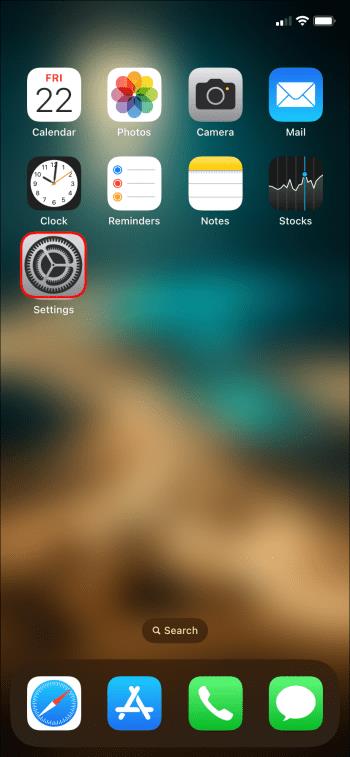
- Dotaknite se svojega imena na vrhu.

- Izberite »Plačilo in pošiljanje« ali »Mediji in nakupi«, odvisno od vašega iOS-a.
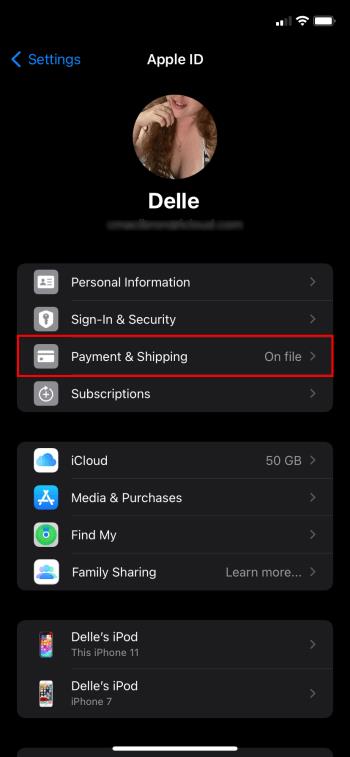
- Morda boste morali potrditi svoj račun ali identiteto. Po potrebi sledite navodilom.
- Tapnite »Dodaj plačilno sredstvo«.
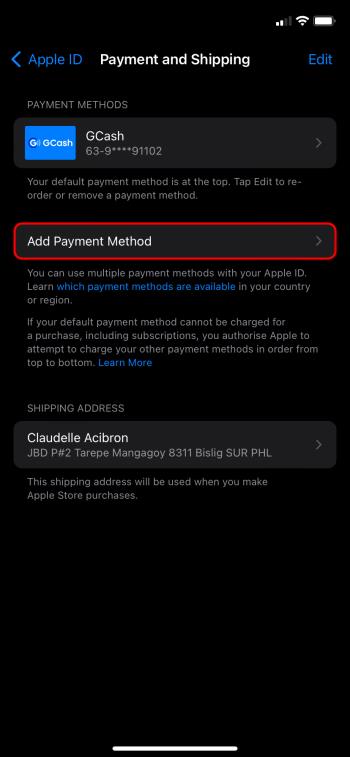
- Vnesite podrobnosti svojega novega načina plačila.
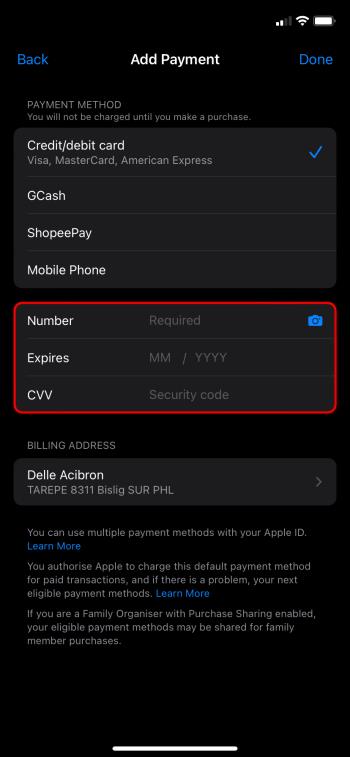
- Tapnite »Končano«.
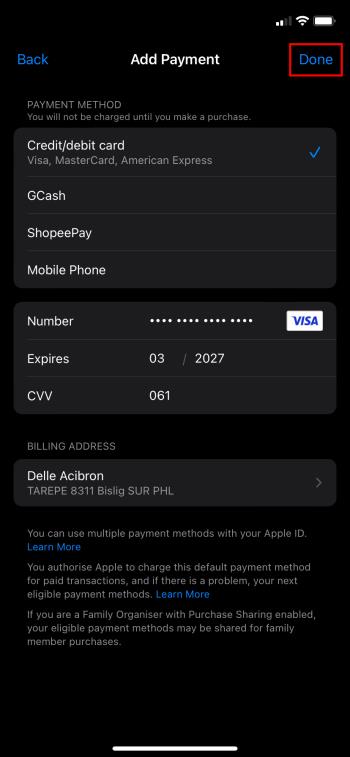
- Za prerazporeditev možnosti plačila uporabite možnost »Uredi«. Vaša prednostna privzeta metoda mora biti prva na seznamu.
Ko so novi podatki shranjeni, bi morala biti vaša plačilna sredstva posodobljena in pripravljena za uporabo. Prav tako lahko odstranite vse stare kartice ali neuporabne načine plačila, ki jih ne potrebujete na vašem seznamu.
V računalniku Mac:
- Odprite App Store.
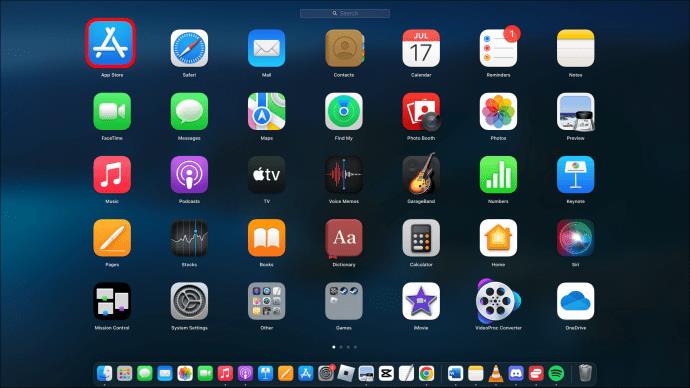
- Prijavite se s svojim Apple ID-jem, če se še niste.
- Kliknite svoje ime.
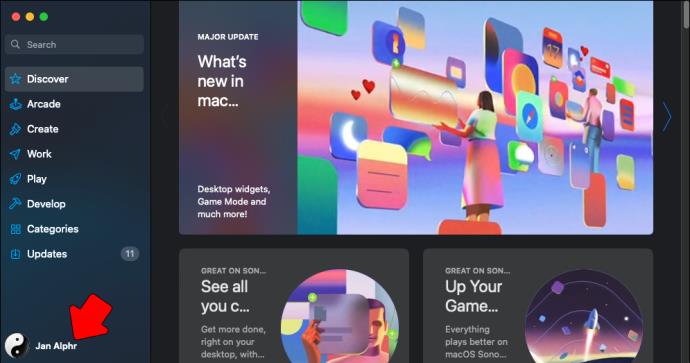
- Izberite »Nastavitve računa«.
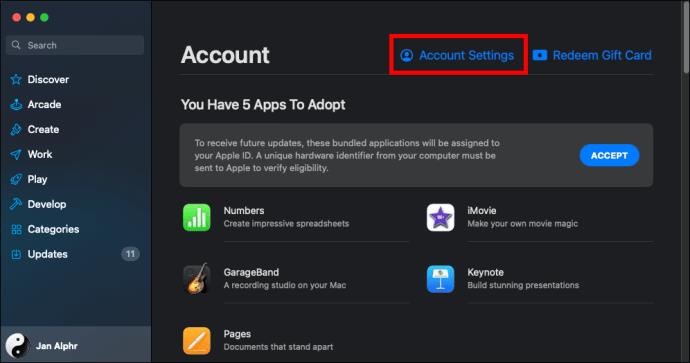
- Kliknite »Upravljanje plačil«.
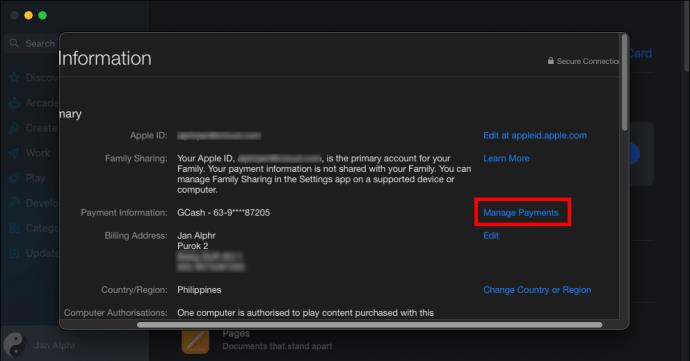
- Izberite »Dodaj plačilo«.
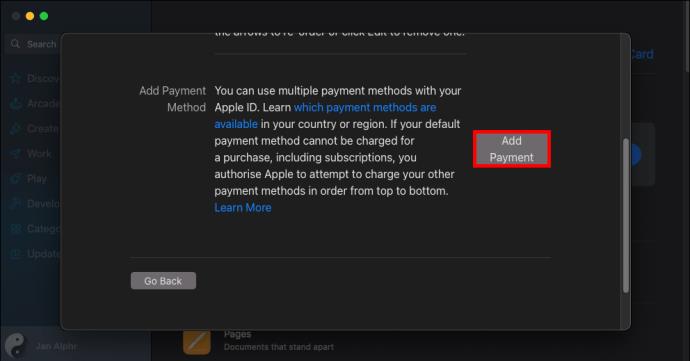
- Vnesite podrobnosti novega plačilnega sredstva.
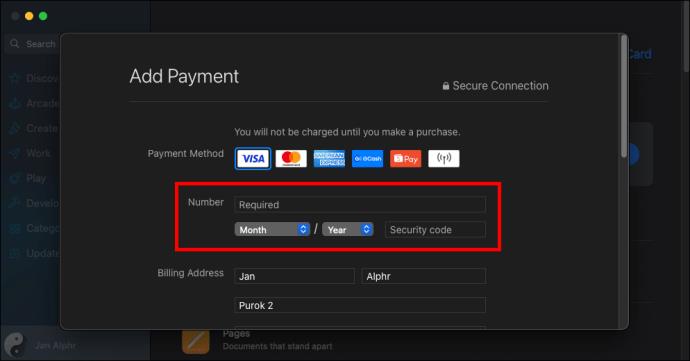
- Izberite »Končano«.
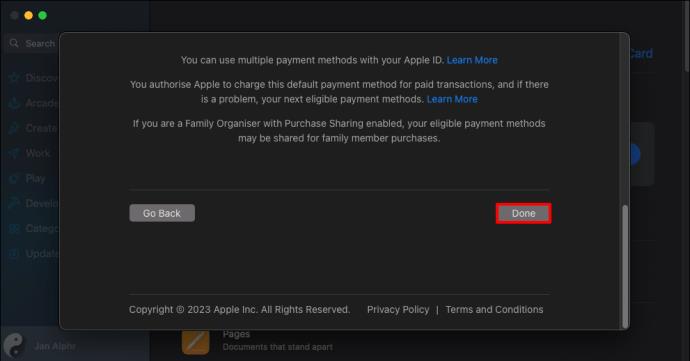
- Premaknite želeno plačilno sredstvo na vrh seznama kartic. Za spremembo naročila uporabite puščice ob načinih plačila.
V računalniku s sistemom Windows:
Če v računalniku nimate prenesenega programa iTunes, ga boste morali za začetek namestiti.
- Odprite iTunes.

- V menijski vrstici izberite »Račun«.
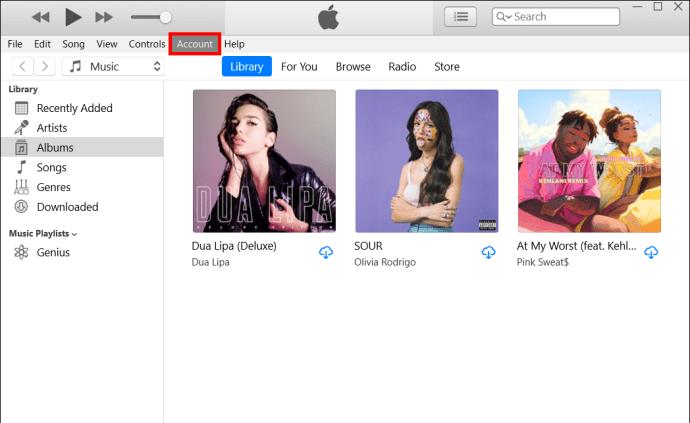
- Izberite »Ogled mojega računa«.
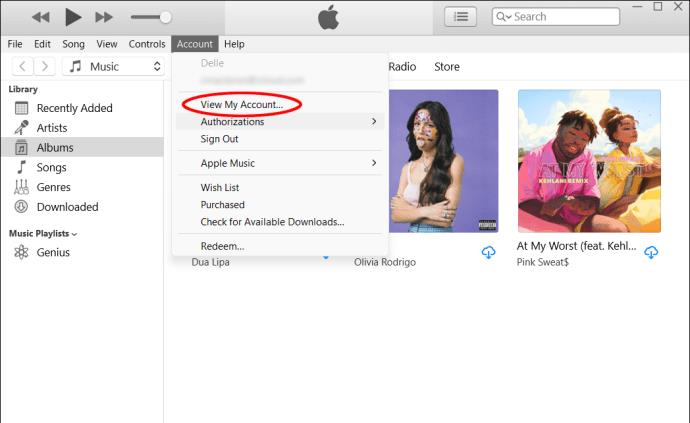
- Če ste pozvani, se prijavite s svojim Apple ID-jem.
- Kliknite »Upravljanje plačil«.
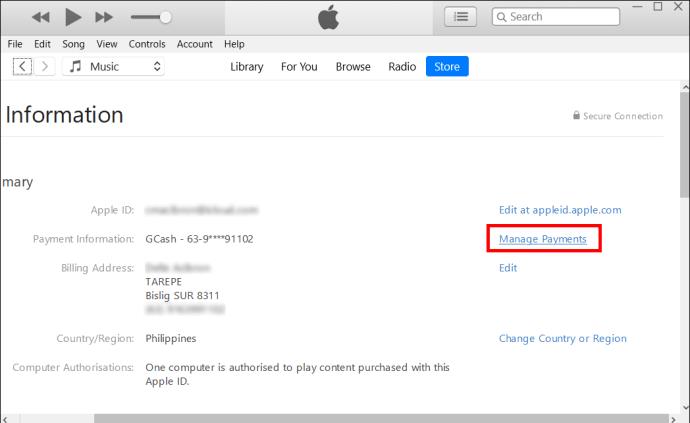
- Izberite »Dodaj plačilo«.
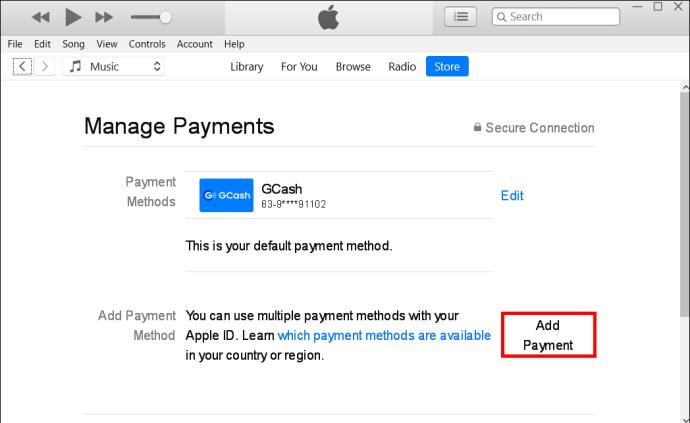
- Vnesite podrobnosti za vaš novi način plačila.
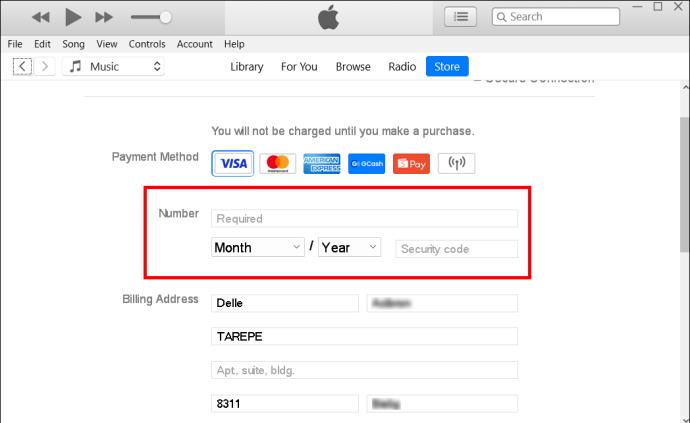
- Kliknite »Končano«.
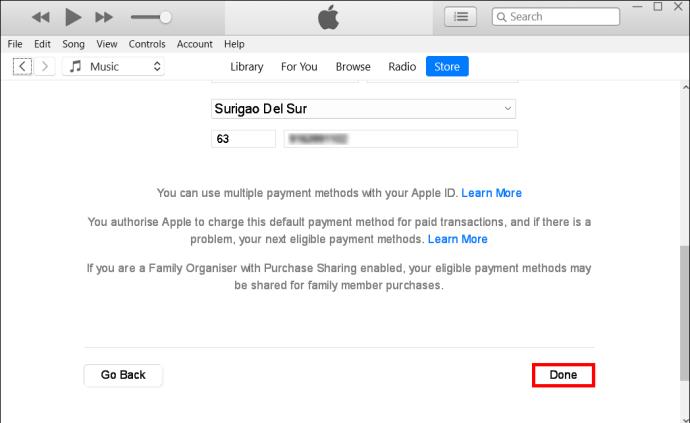
Prednostni način plačila iCloud mora biti na vrhu seznama načinov plačila. Uporabite ustrezne puščice, da ga premaknete na vrh, če ni.
Ne pozabite, da spreminjanje načina plačila v iCloud vpliva tudi na vaš iTunes, Apple Music, Apple TV in druge povezane aplikacije in orodja Apple, ki zahtevajo plačilo. Vsi vaši računi Apple bodo uporabljali isti privzeti način plačila.
Običajno, če gre kaj narobe in vaše prvo plačilno sredstvo ne uspe, se Apple premakne navzdol po seznamu in poskusi prejeti plačilo z drugim plačilnim sredstvom na seznamu. Vendar je najbolje, da tega ne pričakujete, saj to ni brezhiben načrt. Kljub temu je koristno dodati drugo možnost plačila, da se izognete morebitnim neželenim zaustavitvam v pomnilniku iCloud ali drugih storitvah Apple.
Kako urediti podatke o plačilu iCloud
Če morate spremeniti podatke, ki so shranjeni za vaše plačilno sredstvo, lahko to storite z istim postopkom Apple ID. Sledite zgornjim korakom za svojo napravo, da pridete do koraka »Upravljanje plačil« (za računalnike) ali »Plačila in metode« (za mobilne naprave). Nato sledite spodnjim navodilom:
- Tapnite ikono »Uredi« poleg načina plačila iCloud, ki vsebuje podatke, ki jih morate spremeniti.
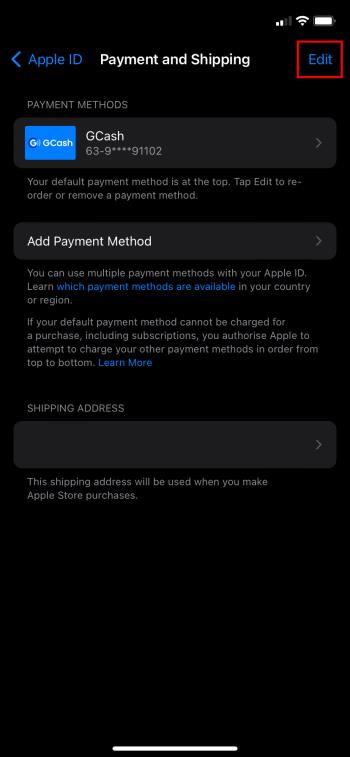
- Posodobite ustrezne podatke.
- Kliknite ali tapnite »Končano«.
Sprejemljivi načini plačila za iCloud
Apple je podjetje, ki je na samem vrhu tehnologije. ICloud in druge storitve Apple v Združenih državah sprejemajo skoraj vse plačilne metode, ki si jih lahko predstavljate. To vključuje:
- Kreditne kartice
- Debetne kartice
- PayPal
- Apple Cash ali stanje na računu
Ne glede na način plačila, ki ga želite, Apple vse obravnava enako.
Kako spremeniti način plačila za družinsko skupno rabo
Če vaš račun Apple vključuje storitve Family Sharing, sprememba načina plačila za to storitev prek iCloud ni zelo drugačna. Ključna stvar, ki jo morate vedeti, je, da bo način plačila za vse vaše storitve Apple povezan s prvim načinom plačila, navedenim v računu Apple družinskega organizatorja. Vse spremembe je mogoče izvesti po istih navodilih, vendar jih je treba narediti za ta Apple ID.
Ko gre za družinsko skupno rabo, Apple ne bo poskušal zaračunati drugega ali tretjega načina plačila, če prvi ne deluje za družinske člane. Če primarni družinski organizator opravi nakup, ki je zavrnjen, se bo Apple včasih pomaknil navzdol na seznam plačilnih sredstev. Vendar tega nikoli ne bo storil za neuspešne obremenitve drugih družinskih članov, ki niso uradni družinski organizator.
Nasveti in triki za spreminjanje podatkov o plačilu iCloud
Pri delu s plačilnimi sredstvi iCloud in Apple obstaja nekaj priročnih trikov, s katerimi se lahko izognete pogostim pastem.
Apple zahteva način plačila
Če plačujete za obstoječe storitve, kot je iCloud, vam Apple ne bo dovolil odstraniti vseh načinov plačila in v datoteki ne bo imel nobene privzete vrednosti. Če morate odstraniti zastarele kartice, morate najprej dodati delujočo kartico, preden izbrišete staro. Za posodobitev vašega trenutnega načina plačila bo Apple morda zahteval, da je shranjen drug obrazec za plačilo.
Načini plačila se razlikujejo glede na državo
Če živite zunaj Združenih držav, bo seznam sprejemljivih načinov plačila Apple drugačen. V Nikaragvi in Panami na primer sprejemajo samo kreditne in debetne kartice. Preverite Applov seznam sprejemljivih načinov plačila, če živite zunaj ZDA
pogosta vprašanja
Ali lahko samo spremenim svoje plačilno sredstvo iCloud in pustim druge načine plačila storitev Apple pri miru?
Ne, trenutno je edini način, da spremenite način plačila iCloud, da spremenite način plačila, povezan z vašim Apple ID-jem. To bo vplivalo na vse storitve Apple.
Kako vem, katero plačilno sredstvo bo iCloud uporabil z mojega seznama?
Apple bo privzeto bremenil način plačila na vrhu seznama v vašem računu Apple ID. Za pakete Family Sharing bo Apple zaračunal metodo, navedeno na vrhu plačilnih metod družinskega organizatorja.
Zakaj nimam možnosti, da svoje plačilno sredstvo nastavim na »Brez?«
Včasih vam Apple dovoli, da nastavite račun brez privzetega načina plačila. Če pa imate čakajoče stroške, negativno stanje na računu ali ponavljajoče se storitve, Apple ne bo ponudil možnosti »Brez«. Če kot možnost, ki je na voljo, ne vidite »Brez«, boste morali za nadaljevanje dodati neko plačilno sredstvo.
Spreminjanje podatkov o plačilu iCloud
Če pravilno razumete, kako delujejo plačila v iCloud, je spreminjanje želenega načina plačila v iCloud preprosto in ohranjanje nemotenega delovanja vašega pomnilnika v iCloud je preprosta stvar. Ali ste uporabili ta članek za spremembo načina plačila iCloud? Povejte nam o tem v spodnjem oddelku za komentarje.